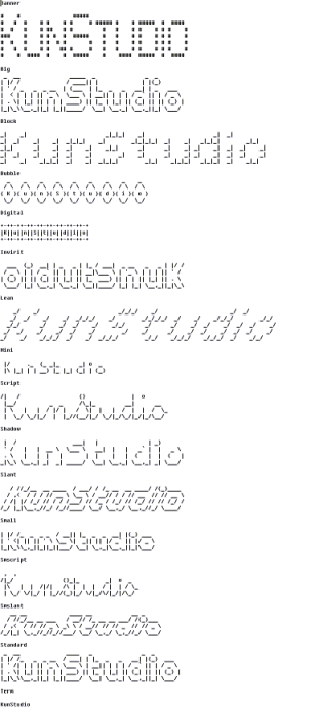个 性 签 名D I Y
文/ Koya ( KunStudio.com )
----刊登于2001年第9期《电脑应用文萃(电脑界光盘)》
在QQ2000上和网友们聊天时,不知您是否会经常收到一些由ASCII组成的图形呢?
第一次收到这样的签名时,您也许会觉得对方一定是个高手,设计出来的签名都这么漂亮。所以虚心向对方请教之后,才明白“原来是在网上找到的QQ图形签名啊!”于是乎,打开新浪和网易,输入关键字“OICQ图形”,还真的找到不少这样的现成的签名。叫醒小蚂蚁,把她们统统拖回家!稍加整理,便可以在QQ上继续冒充高手,骗小MM了!
不过用一次、二次、三次还好,用过N 次之后,你还会是那种新鲜的感觉吗?一看对方的留言,咦?怎么有点儿似曾相识?噢!这小子肯定是从哪儿Copy过来的!
所以在这个缤纷的网络时代里,讲究个性的我们那就应该自己设计出一套签名来。让别人瞧瞧,此签名仅此一家,绝无雷同!!!
要想设计好一套签名,除了要有一定的美术细胞外,还有一定的设计工具。Email Effects便是其中利器之一。
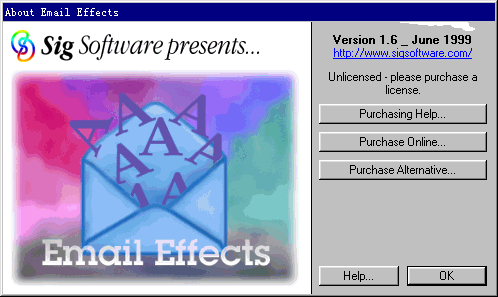
Email Effects是个泊来品,由国外的Sig Software 软件公司出品,她的老家是在 http://www.sigsoftware.com 。当然,您也可以从我的 Kun Studio(http://www.kunstudio.com ) 下载。文件大小只有1.4M,一张软盘就可搞定!
第一次使用Email Effects时会弹出一个对话框,这只是些版权说明,OK便可继续下去!
然后便会弹出一个注册对话框,见图一,让您注册(这是不是很烦人,没办法,这是共享软件!)。如果你有$15美元的话,可以在网上购买正式版本。没钱的话,那只和我一样,先试用试用吧!
在开始制作签名之前,你应该先熟悉一下Email Effects的工作界面(见图二)。从上到下依次是标题栏、菜单、工具栏、状态栏和工作区。标准的Windows窗口界面,想必不会有什么不习惯的。
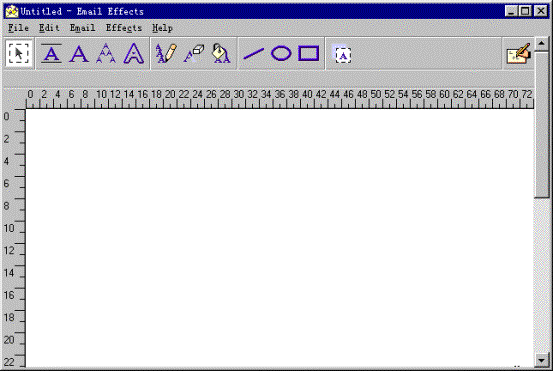
下面我先来看看五组主菜单都里有些什么,图三。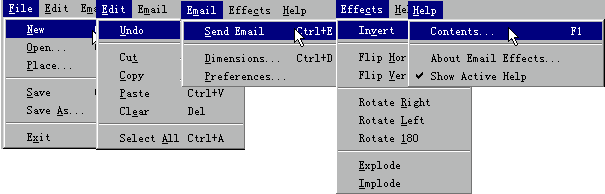
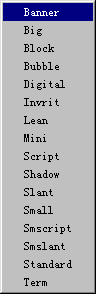
File (文件菜单):New (新建)、Open(打开)、Place(替换,就是从一个可读ASCII文件中提取字符或图形,覆盖在当前文本上)、Save(保存)、Save as(另存为)和Exit(退出)。
Edit(编辑菜单):Undo(撤消上次操作,注意:只能恢复上一次的操作)、Cut(剪切)、Copy(复制)、Paste(粘贴)和Select All(全选)。
Email(邮件菜单):Send Email(点击它,可调用默认的Email程序,将编辑好的签名直接发送出去)、Dimensions(调整工作区的尺寸大小)和Preferences(参数设置)。
Effecs(效果菜单):Invert(颠倒或反选)、Flip Horizontal(水平翻转)、Flip Vertical(垂直翻转)、Rotate Right(右转 )、Rotate Left(左转)、Rotate 180(旋转180)、Explode(拉伸)和Implode(紧缩)。
Help(帮助菜单):Contents(帮助目录)、About Email Effects(关于Email Effects)和Show Active Help(显示活动帮助)。
了解了菜单的功能后,我们再看一看工具栏上的按钮有什么作用,图四。
![]()
从左至右依次为:
选择:选好图形后拖动鼠标可随意移动。
插入:可在图中任意位置定位光标。
简单文字工具:可在图中插入文字说明。
叠文字工具:选中此按钮后,字母叠加而成,就像那三个A字按钮,A字母是由三个小A叠加而成。
固定样式文字工具:选中此按钮后,在矩形框和发送按钮之间的空白处会出现一个Banner按钮。按下数秒之后会弹出一菜单,可选16种文字效果。具体文字效果如何请见附图一。
铅笔:您可以充分发挥你的想像,用手绘图。
橡皮:不用多说,哪儿不满意,用橡皮擦掉就行了。
填充:可在图中空白处填入其它符号。
直线:两点连一条直线,你会吧?
圆圈:椭圆也能画出来。
矩形框:就是画个框子呗。
发送:可将设计好的签名文档直接发送出去。
怎么样?明白了Email Effects的菜单和工具栏的功能后,您便可以开始您的设计之旅了!
设计好了您的签名,可别忘了寄给我一份看看噢!